初心者の方には、エクセルを「方眼紙になったWord」と思っている方はいると思います。確かにWord的な帳票作成もできますが、むしろエクセルはデータベースとして使うことが真骨頂で、こちらを意識するのが脱初心者への道です。
例えば [売り上げ単価]×[個数] で [売上金額]の計算をしたとしたら、単価を変更して売上金額の変化シミュレーションができます。
Word的にだけ使うのであれば、媒体はデジタルなものの実質的にアナログと変わりません。”紙に手書き”の発想でやっているからです。ぜひデジタルの時代に対応した発想へスキルアップをしてください。
エクセルのセル参照とは
セル参照には2つあります。絶対参照と相対参照です。
例えば、A1セルに「A1セルの値」と入力し、B1セルでこれを参照します。
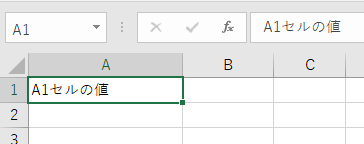
参照しているので、A1セルの値を「aaaaa」と変化させると、追従してB1セルも変化しました。
これが参照です。
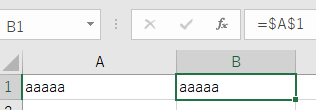
同じデータを何度も入力するのはメンテナンス時に間違いの元。入力は一度だけ、他で使う時には参照をする。
同じデータを何度も入力しない。参照で連動させる。
絶対参照の強み
この例を絶対参照作成するとこのようになります。
=$A$1$が付いている値を固定しています。この場合は列をAで固定、行を1行目で固定の意味になります。
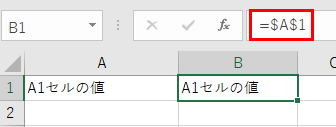
絶対参照はズレないという強みがあります。例えばA1からB1を選択した状態で、セルの右下にポインタを持って行くと+の形になります。
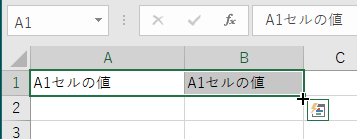
この状態でドラッグすると、A列は値が変化しているのにB列は変化をしていないことが分かります。
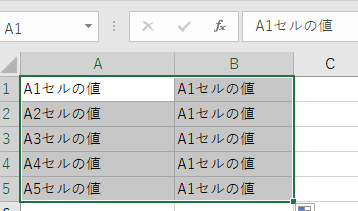
これは元々のB1セルが、A1セルをズレなく参照していたため、オートフィル機能で連続データを作っても全てが引き続きA1セルを参照しているからです。
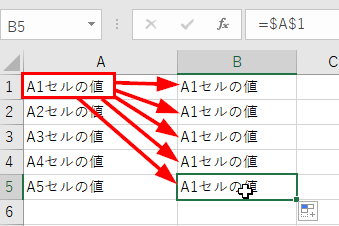
相対参照の強み
相対参照は逆に、ズレてくれることが強みといえます。
列はAで固定した絶対参照ですが、行は相対参照にしてみます。
=$A1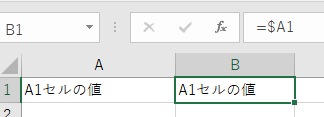
先ほどと同様にオートフィルすると、こうなります。行を固定していないので参照先がそれぞれズレてくれます。連続データを作るときは大抵、こちらの方が実用的でしょう。
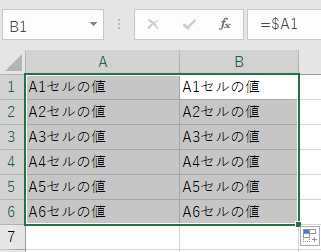
この例では縦方向にオートフィルする例のために列を固定しましたが、横方向にオートフィルするときには、行を固定したら同様のことが横方向で実現できます。
もちろんどちらも固定しないこともできます。目的に合わせて使い分けてください。
絶対参照はズレない強み、相対参照はズレて変化してくれる強み
セル参照を作成するときのコツ
目的で使い分けができるようになったら、次は作成のコツがあります。
B1セルを選択し、ここで = のキーを押します。
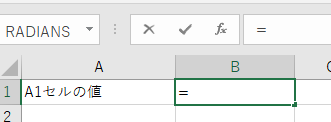
A1をクリックするとA1を参照した状態になります。行も列も相対参照の状態です。
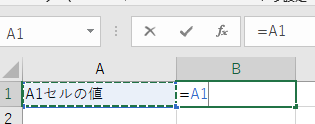
[F4]キーを押すたびに、行も列も絶対参照 → 行の絶対参照 → 列の絶対参照 と変化します。
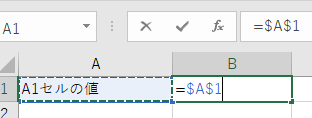
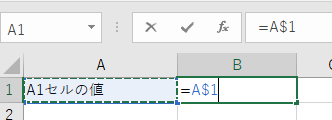
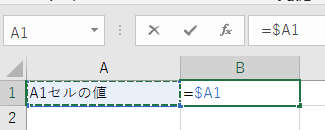
[F4]キーを押すたびに4種類の参照が切り替わる
まとめ
- エクセルはデータベースとして使うことができる
- 同じデータを何度も入力をしない。参照して再流用する
- 用途によって絶対参照と相対参照を使い分ける
脱初心者のために
デジタル化が言われる現在でも、つい紙出力目線が抜けていない資料は多いものです。デジタルの時代らしいデータの作り方ができれば、脱初心でしょう。その一歩は、同じ入力を何度もしないことです
しかし、もしかして単位や小数点までセルの値として入力していたり、例えばインチ換算値を同じセルに併記していませんか?
小数点や単位は表示設定でつけましょう。これはそういうのをつけると数値ではなくて文字列になり、四則演算ができないデータになってしまうからです。プログラム的には「データ型」と言います。
換算値は別の列に分けましょう。そのようにして1セル1データになった形をデータベース的には第一正規形と言います。


コメント